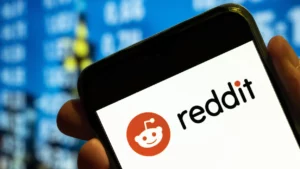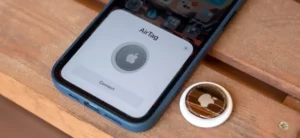Wprowadzenie
W przypadku nowych lub doświadczonych użytkowników MacBooka często pojawia się jedno częste pytanie: Gdzie jest folder aplikacji na MacBooku? Folder ten jest kluczowym elementem systemu macOS, mieszczącym wszystkie aplikacje zainstalowane na Twoim MacBooku. Niezależnie od tego, czy chcesz uruchomić aplikację, uporządkować oprogramowanie czy rozwiązać problem, kluczowa jest umiejętność wyszukiwania i korzystania z folderu Aplikacje. W tym obszernym przewodniku zagłębiamy się w różne aspekty folderu Aplikacje na MacBooku, upewniając się, że masz wszystkie informacje potrzebne do efektywnego poruszania się po MacBooku i korzystania z niego.
Gdzie jest folder Moje aplikacje na moim MacBooku
Folder Aplikacje w systemie macOS to miejsce, w którym przechowywane są wszystkie aplikacje zainstalowane na MacBooku. Aby dowiedzieć się, gdzie jest folder aplikacji na MacBooku, wykonaj następujące kroki:
- Korzystanie z Findera:
- Kliknij ikonę Findera w Docku, aby otworzyć nowe okno Findera.
- Na pasku bocznym Findera powinieneś zobaczyć „Aplikacje”. Kliknięcie tego spowoduje wyświetlenie wszystkich aplikacji zainstalowanych na Twoim MacBooku.
- Korzystanie z menu Przejdź:
- Innym sposobem sprawdzenia, gdzie jest folder aplikacji na MacBooku, jest skorzystanie z menu „Idź” w Finderze.
- Kliknij „Idź” na górnym pasku menu i wybierz „Aplikacje”.
- Korzystanie ze Spotlighta:
- Naciśnij przycisk
Command + Spacebar aby otworzyć Spotlight.
- Wpisz „Aplikacje”, a w wynikach wyszukiwania powinien pojawić się folder Aplikacje.
Jak znaleźć folder aplikacji na komputerze Mac
Wiedza o tym, gdzie znajduje się folder aplikacji na MacBooku, jest niezbędna, ale istnieje wiele sposobów, aby go zlokalizować. Poza podstawowymi metodami wymienionymi powyżej, oto kilka dodatkowych sposobów znalezienia folderu Aplikacje:
- Użyj wyszukiwania Spotlight:
- Spotlight może być szybkim sposobem na uzyskanie dostępu do folderu Aplikacje. Po prostu wpisz „Aplikacje” w wyszukiwarce i stamtąd będziesz mógł je bezpośrednio otworzyć.
- Korzystanie z Siri:
- Możesz zapytać Siri: „Gdzie jest folder aplikacji na MacBooku?” Siri może zlokalizować i otworzyć folder Aplikacje.
- Skrót klawiszowy:
- Korzystanie ze skrótu klawiaturowego może być szybkim sposobem uzyskania dostępu do folderu Aplikacje. Naciskać
Shift + Command + A w Finderze, aby otworzyć go bezpośrednio.
Dlaczego nie ma folderu aplikacji:
Czasami użytkownicy mogą się zastanawiać: „Gdzie jest folder aplikacji na MacBooku?” bo wydaje mi się, że go brakuje. Jeśli nie możesz zlokalizować folderu Aplikacje, oto kilka powodów i rozwiązań:
- Usunięto z paska bocznego: Folder Aplikacje mógł zostać przypadkowo usunięty z paska bocznego Findera. Aby dodać go ponownie, otwórz Findera, wybierz „Finder” > „Preferencje” > „Pasek boczny” i upewnij się, że zaznaczone jest „Aplikacje”.
- Folder przeniesiony lub zmieniona nazwa: Możliwe, że folder został przypadkowo przeniesiony lub zmieniono jego nazwę. Użyj Spotlight, aby wyszukać dowolną ze znanych aplikacji. Powinno to doprowadzić Cię do bieżącej lokalizacji folderu Aplikacje.
- Problemy systemowe: Rzadko problemy systemowe mogą powodować nieprawidłowe wyświetlanie folderu. W takich przypadkach pomocne może być ponowne uruchomienie MacBooka lub zresetowanie Findera.
Jak znaleźć ukryte aplikacje
W niektórych przypadkach aplikacje mogą nie być od razu widoczne w folderze Aplikacje. Aby znaleźć ukryte aplikacje, oto, co możesz zrobić:
- Korzystanie z zaawansowanego wyszukiwania Findera:
- Otwórz Finder i przejdź do folderu Aplikacje.
- Skorzystaj z paska wyszukiwania i uwzględnij pliki systemowe w swoich kryteriach wyszukiwania.
- Polecenia terminala:
- Otwórz Terminal i użyj poleceń takich jak
defaults write com.apple.Finder AppleShowAllFiles true następnie killall Finder aby odkryć ukryte pliki i aplikacje.
Jak korzystać z folderu aplikacji na komputerze Mac
Zrozumienie, gdzie znajduje się folder aplikacji na MacBooku to jedno, ale efektywne korzystanie z niego to drugie. Oto, jak najlepiej wykorzystać folder Aplikacje:
- Organizowanie aplikacji: Możesz tworzyć podfoldery, aby kategoryzować aplikacje w celu lepszej organizacji.
- Tworzenie aliasów: Kliknij dowolną aplikację prawym przyciskiem myszy i wybierz „Utwórz alias”, aby utworzyć skrót, który można umieścić w dowolnym miejscu w celu zapewnienia łatwego dostępu.
- Zarządzanie aplikacjami: Możesz odinstalować aplikacje, przeciągając je z folderu Aplikacje do Kosza. Należy jednak pamiętać, że niektóre aplikacje mogą pozostawiać resztkowe pliki.
Jak dodać folder aplikacji do Docka
Aby uzyskać szybki dostęp, możesz dowiedzieć się, jak dodać folder Aplikacje do Docka na MacBooku. Oto jak:
- Otwórz Finder i przejdź do aplikacji: Najpierw zlokalizuj, gdzie znajduje się folder aplikacji na MacBooku, za pomocą Findera.
- Przeciągnij folder aplikacji do Docka: Kliknij i przeciągnij folder Aplikacje do Docka. Umieść go tam, gdzie jest Ci najwygodniej.
- Dostosuj wyświetlacz: Kliknij prawym przyciskiem myszy folder Aplikacje w Docku, aby dostosować jego wygląd i zachowanie. Możesz wyświetlić go jako folder lub stos i zmienić kolejność sortowania.
Wnioski
Wiedza o tym, gdzie znajduje się folder aplikacji na MacBooku i jak efektywnie z niego korzystać, jest niezbędna dla każdego użytkownika MacBooka. Od znalezienia i dodania go do Docka, aby uzyskać łatwy dostęp do zrozumienia, jak zarządzać aplikacjami i organizować je, folder Aplikacje jest podstawą funkcjonalności MacBooka. Dzięki wskazówkom i metodom opisanym w tym przewodniku powinieneś teraz dokładnie wiedzieć, gdzie znajduje się folder aplikacji na MacBooku i jak najlepiej go wykorzystać.
- Dystrybucja treści i PR oparta na SEO. Uzyskaj wzmocnienie już dziś.
- PlatoData.Network Pionowe generatywne AI. Wzmocnij się. Dostęp tutaj.
- PlatoAiStream. Inteligencja Web3. Wiedza wzmocniona. Dostęp tutaj.
- PlatonESG. Węgiel Czysta technologia, Energia, Środowisko, Słoneczny, Gospodarowanie odpadami. Dostęp tutaj.
- Platon Zdrowie. Inteligencja w zakresie biotechnologii i badań klinicznych. Dostęp tutaj.
- Źródło: https://www.techpluto.com/where-is-applications-folder-on-macbook/